Používání cloudového úložiště s sebou přináší řadu výhod. Jednou z těch nejvýznamnějších je možnost přistupovat k souborům na něm uloženým prakticky odkudkoliv. Pokud v případě cloudového úlložiště OneDrive zkusíte umístit soubory a složky do cloudu přes internetový prohlížeč, zjistíte, že takto lze přenést pouze soubory. Se složkami si poradí pouze Google Chrome.
Nahrávání složek na OneDrive
Začněte spuštěním internetového prohlížeče Google Chrome, popřípadě si tento prohlížeč stáhněte z webu firmy Google. Poté se v tomto internetovém prohlížeči přesuňte na web OneDrive.com a přihlaste se.
Nyní spusťte program Průzkumník souborů a přesuňte se ke složce, kterou chcete nahrát na OneDrive. Následně tuto složku přetáhněte do internetové stránky OneDrive otevřené v internetovém prohlížeči Google Chrome a čekejte, co se stane.
Pokud chcete složku z Průzkumníka souborů umístit v cloudu do nějaké tam již existující složky, například do složky Hudba, pak před vlastním kopírováním složky z Průzkumníka souborů tuto již existující složku otevřete.
Při nahrávání jednotlivých položek nyní bude OneDrive ukazovat v rozevíracím okně průběh nahrávání. Zároveň vás OneDrive bude informovat o případných potížích s nahráváním souborů a umožní vám případně nahrávání zopakovat.
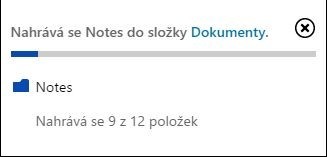
Doba načítání vašich složek na OneDrive závisí na rychlosti vašeho internetového připojení a samozřejmě i na politice Microsoftu omezující rychlost přístupu k tomuto úložišti. Tato politika se přitom uplatní zejména při načítání objemnějších složek. Po dokončení kopírování budete moci ke svým souborům a složkám přistupovat z libovolného zařízení, na němž je nainstalován OneDrive.
Podle všeho to vypadá, že jediným internetovým prohlížečem, který je schopen v tuto chvíli nahrávat na OneDrive složky, je Google Chrome. Je ale velmi pravděpodobné, že se situace co chvíli změní, jakmile se na trh uvolní nová Windows 10. Dokonce se začíná hovořit i o tom, že Microsoft plánuje v rámci inovace svého nového operačního systému integraci úplně nového internetového prohlížeče označovaného jako Spartan. Tento nový internetový prohlížeč má podle všeho být oproti aktuálním verzím Internet Exploreru daleko robustnějším softwarem. Internet Explorer je totiž stále spojen nutností či lépe řečeno požadavkem udržování zpětné kompatibility s weby vytvořenými pro starší verze tohoto internetového prohlížeče.






































